Ang Google Chat ay isang mahusay na tool sa pagiging produktibo para sa mga kumpanya, paaralan, pamilya (yep), at kahit na mga indibidwal. Itinayo mismo sa loob nito ang Spaces – mga chat room na may indibidwal na seksyon na maaaring i-set up upang ipakita ang mga proyekto o layunin at panatilihing malinis at maayos ang mga bagay. Ang maaaring hindi alam ng maraming tao, gayunpaman, ay ang bawat isa sa mga Space na ito ay mayroong Google Tasks na nakapaloob sa mga ito. Alam kong nakakalito, tama ba? Sa kabila nito, ito ang pinakamabisang paraan upang pamahalaan ang iyong mga gagawin habang nakikipagtulungan sa iba, at isa akong malaking tagahanga.
Nakakalungkot, kung gumagamit ka ng dark mode ng Google Chat, na maaaring i-activate mula sa mga setting sa desktop, at pagkatapos ay binisita mo ang tab ng mga gawain ng anumang Space, mabubulag ka ng maliwanag na puting background! Kakaiba na pagkatapos ng lahat ng mga taon na ito, hindi pa rin ito naaayos ng Google.
“Nabulag ng liwanag!”
Ang kakulangan ng ganap na ipinapatupad na dark mode para sa mga gabing iyon o maagang umaga ay maaaring talagang nakakabigo at para sa isang tulad ko na madaling ma-strain ang mata, hindi ito katanggap-tanggap. Kailangan kong sabihin muli dahil medyo nakakatakot-talagang half-baked ito ng Google. Hindi nawawala ang lahat ng pag-asa! Mayroong ilang mga solusyon na maaari mong subukan upang makakuha ng mas kumportableng karanasan kapag gumagamit ng Mga Gawain sa Chat Spaces. Gayundin, oo, napagtanto ko kung gaano katanga ang pangalang iyon.
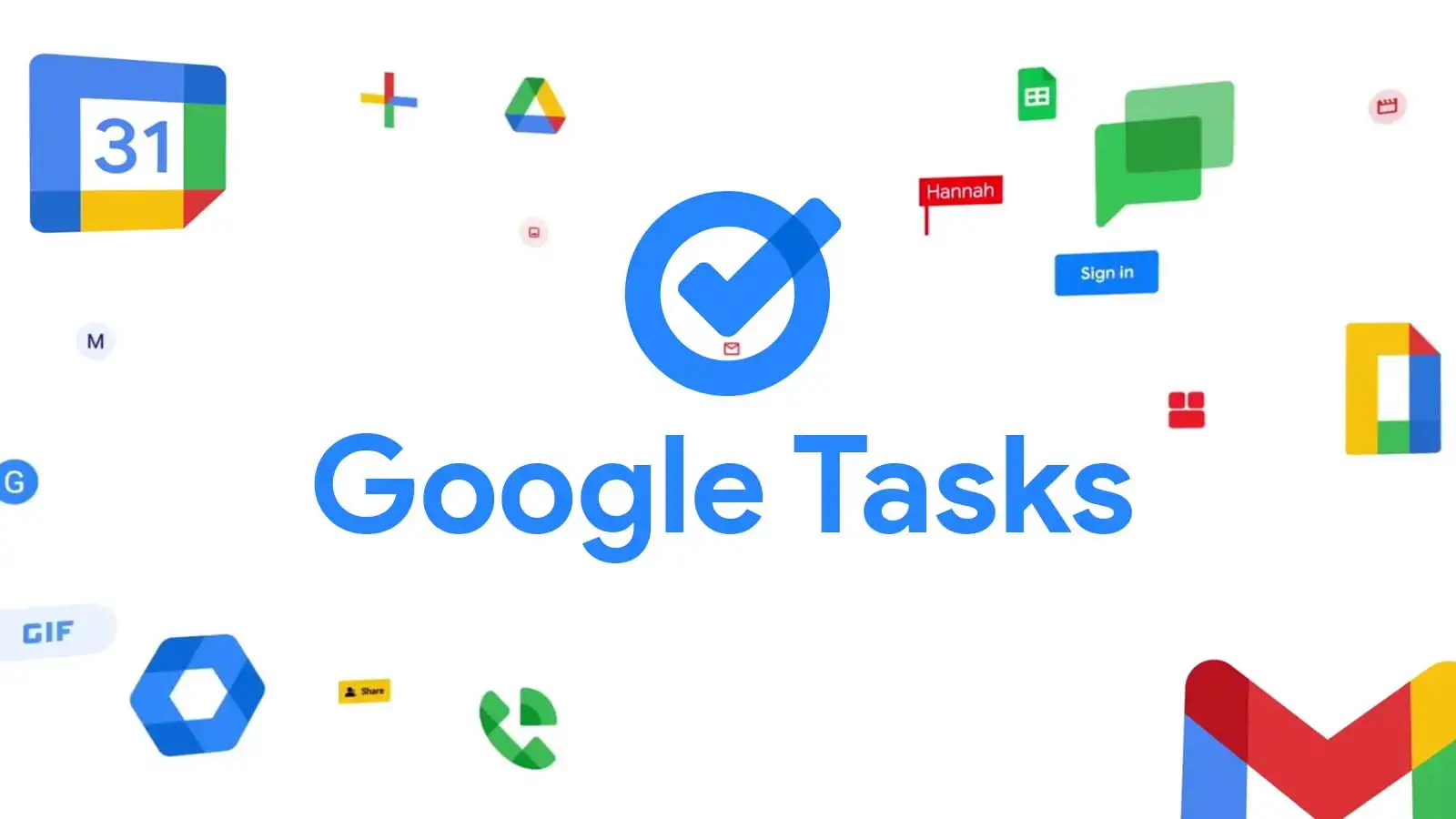
Ang isang solusyon ay ang paggamit ng third-party na extension. Mayroong ilang available sa Chrome Web Store na maaaring magdagdag ng opsyon sa dark mode sa Workspace app ng Google. Ang isang ganoong extension ay “Dark Reader” na naglalapat ng madilim na tema sa lahat ng website, kabilang ang Chat Makakatulong ito na mabawasan ang pagkapagod ng mata at gawing mas komportable ang pagtatrabaho sa mga kondisyong mababa ang liwanag.
Narito ang iyong Mga Gawain na may naka-install na Dark Reader
Ang isa pang opsyon ay ang paggamit ng built-in na “High Contrast” sa iyong laptop. Idinisenyo ito upang tulungan ang mga user na may mga kapansanan sa paningin, ngunit maaari rin itong maging kapaki-pakinabang para sa mga gustong bawasan ang liwanag ng kanilang screen sa mas makabuluhang mga paraan kaysa sa mga toggle ng liwanag sa gabi o liwanag. Upang i-activate ang High Contrast mode, pumunta sa iyong Chromebook settings app, piliin ang “Accessibility,” at i-toggle ang opsyong “High Contrast.”
Maglalapat ito ng itim na background at puting text sa iyong buong Chromebook, kasama ang ang segment ng Google Chat na naglalaman ng iyong mga gawain. Siyempre, kailangan mo munang i-disable ang dark mode para sa Chat sa pamamagitan ng mga setting ng cogwheel para maging pare-pareho ang mga nakabaliktad na kulay! Dahil ito ay maaaring sobra-sobra para sa mga user na walang mga kapansanan sa paningin at nag-aalis sa mga kulay at hitsura ng pangkalahatang karanasan, maaaring hindi ito katumbas ng halaga ng trade-off. Sa mga kasong ito, iminumungkahi kong manatili ka sa isang extension!
Alinmang paraan ang pagtingin mo dito (sana nasa dark mode), kailangan ng Google na kumilos kasama ng madilim na tema ngayong ginagamit na nito ang Material You sa kabuuan halos lahat ng mga serbisyo nito. Sa ngayon, wala pa rin kaming wastong madilim na tema para sa Gmail at dapat umasa sa isang hangal na hitsura ng terminal. Tawagan mo akong bago, ngunit hindi iyon kasing ganda ng real deal dark mode na maaari nating makuha. Ipaalam sa akin sa mga komento kung gumagamit ka ng Tasks sa pamamagitan ng Google Chat para panatilihing maayos ang iyong buhay at kung pupunta ka sa dark mode sa lahat ng bagay.
